ミニバードでサブドメインにWordPressを手動インストールしてみるよ。それじゃ新しいデータベースを作ってみる。

レンタルサーバ・ミニバードでサブドメインを取得したのですが、WordPressの簡単インストールがサブドメインに対応していないようなので、手動インストールすることにしました。
それではまずはデータベースを作ってみるべし
ミニバードではデータベースを5つまで作成することができます。WordPressは1つのデータベースを必要とするので「WordPressも5つまで?」と考えてしまいそうです。実は、WordPressには「テーブル接頭辞」を設定することができるので、1つのデータベースを複数のWordPressで使用することができます。
ミニバードにてデータベースを独自に作成する方法については、「簡単インストール」ユーザーマニュアルの後半に書いてあります。
サポートマニュアル /格安・大容量レンタルサーバーのミニバード
簡単インストールマニュアル – WordPress …
「簡単インストール」ではWordPressを簡単にインストールすることができますが、データベースは新規と既存を選択することができます。きっと、「データベースの名前も自分好みに!」というユーザーのために用意してくれたのかも。
今回は、サブドメインで動作させるWordPress用に新しいデータベースを1つ作成し、今後、サブドメインを追加したときはこのデータベースに追加していくように考えています。
ブラウザからミニバードのサイトにアクセスし、ミニバードの管理ツールにログインします。サーバーアカウント一覧から該当するサーバーアカウントを選択してミニバードのサーバー管理ツールに入ります。左側にメニューが並んでいますので、この中から「データベース設定」をクリックします。
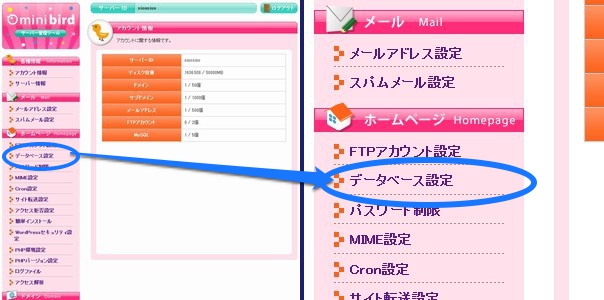
この画面から行うことは、
- MySQL追加(データベースの作成)
- MySQLユーザー追加(データベースユーザーの追加)
- MySQLとユーザーの紐付け(データベースへのユーザー権限追加)
となります。
データベースの作成
まずは「MySQL追加」をクリックして、データベースを作成してみます。
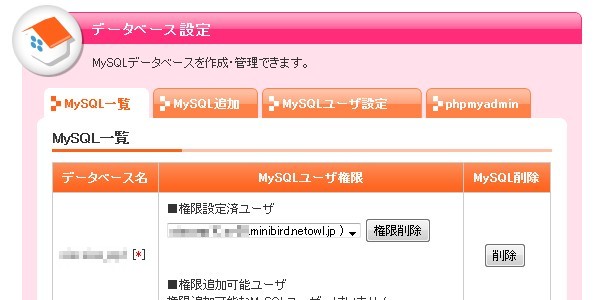
データベース名は半角英数字、文字コードは「UTF-8」とします。
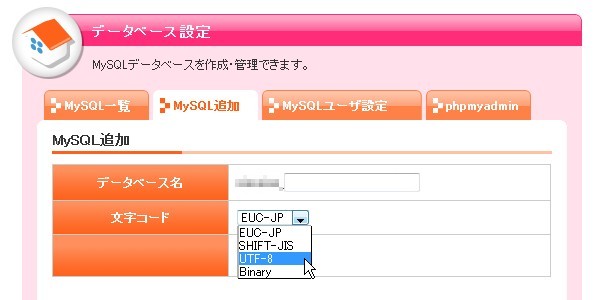
「確認画面」をクリックすると、作成するデータベース内容を確認する画面に移行しますので、「確定する」をクリックしてデータベースを作成します。
この「データベース名」はWordPressの初期化時に必要になりますので、メモっておいてください。
データベースユーザーの作成
既存ユーザを使ってもいいのですが、簡単インストールの結果を見ると、データベース名でユーザー名を作るのがミニバードでは定番っぽいので新しくユーザーを作ってみました。
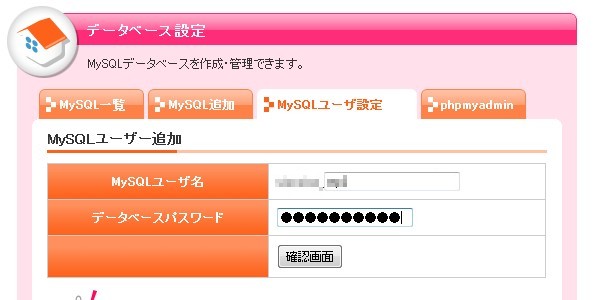
データベースへのユーザー権限追加
データベースにアクセスするためには、データベースにユーザー名とパスワードを使ってログインする必要があります。「どのデータベースに誰がアクセスできるか?」という設定を行います。ミニバードのデータベース設定、このあたりの情報も簡略化されていて設定が簡単でいいですね!
「MySQL一覧」にて新しいデータベース名のところを見ると、既に新しいユーザー名が選択できるようになっていますので、ユーザー名を選択して「権限追加」とします。
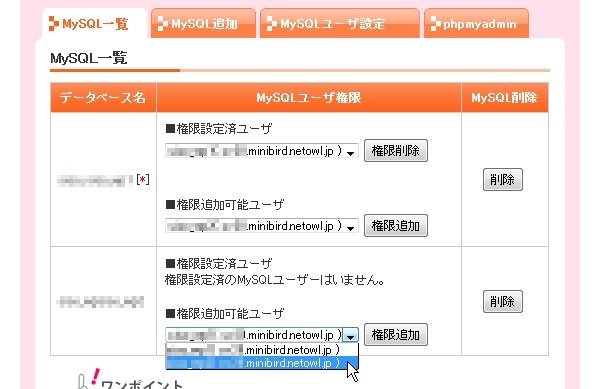
ユーザー名とパスワードはWordPress初期設定時に入力する情報になります。先のデータベース名と合わせてメモっておきます。
余談ですがデータベースをもっと細かく操作するならphpmyadmin
XAMPPを使ってローカル環境でWordPressを立ち上げると、もうちょっと複雑な画面だったような…と思われるかもしれません。ミニバードでも同じく「phpMyAdmin」画面があります。メニューが全部小文字なのでなんとなく目立たないのですが、データベース管理設定画面の中にリンクがあります。
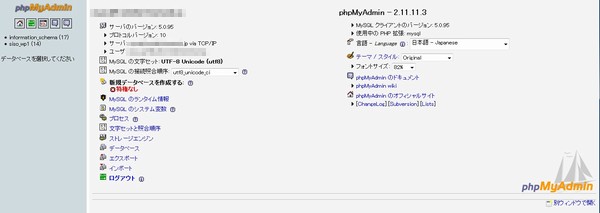
これをクリックすると新しいタブが開いて「phpMyAdmin」という画面が開きます。XAMPPと比べるとちょっと地味な画面ですが、ここからもうちょっと細かい操作をしたり、インポートやエクスポートが行えます。
さて!次回はいよいよWordPressをインストールし、インターネットで表示できるところまでがんばります。
今日の一言二言三言
- ミニバードでデータベース作成はやっぱり簡単。
- データベースを作成してデータベースユーザーを作成して紐付け。
- データベース名、ユーザー名、パスワードはWordPress初期化時に使うのでメモ。
今日も真面目なまとめで…いつもは「五七五七七」を意識してまとめるのですが、こういう技術情報だとちょっと苦しいので…あ、「五七五七七」の時が不真面目と言うわけではなく、ちゃんと真面目に考えていますよ(方向性は違いますが :-P)。
INSERT-CONTENT: NOT FOUND POST ID.










 SiSO-LAB所長兼研究員のSiSOです。あ、趣味のサイトなので実体はありませんけど…。
SiSO-LAB所長兼研究員のSiSOです。あ、趣味のサイトなので実体はありませんけど…。




















Your Message